AI中如何导出单个画板?7个简单操作步骤教你搞定

【蜂邮EDM】:EDM邮件营销平台,邮件群发系统,邮件代发服务。 查看价格
【AokSend邮件API】:触发式邮件API,99%送达率,15元/万封。 查看价格
【AOTsend】:Transaction Email API,$0.28/1000 Emails。 查看价格
在Adobe Illustrator(AI)中,如果你有多个画板并且只想导出其中一个,你需要遵循一定的操作步骤来确保只有所需的画板内容被导出。以下就是分步指南,帮助你轻松导出单个画板的内容。
1. 打开你的Adobe Illustrator文件
首先,你需要打开包含多个画板的Adobe Illustrator文件。确保你的文件已经保存且所有画板都已正确设置。
2. 选择要导出的画板
在AI的“画板”面板中,你可以看到文件中所有的画板。通过点击画板缩略图来选择你想要导出的画板。被选中的画板会高亮显示。
3. 设置导出选项
接下来,转到“文件”菜单,选择“导出”>“导出为…”。在弹出的对话框中,你将有一系列选项可以设置。
4. 指定导出格式
在“导出为”对话框中,首先选择你想要的文件格式。常见的选择包括PNG、JPEG或SVG,具体取决于你的需求。
5. 调整导出设置
在选择了文件格式之后,你可以通过点击“保存类型选项”来进一步自定义导出设置。例如,如果你选择的是PNG格式,你可以设置透明度、分辨率和其他图像属性。
6. 确保只导出选定画板
这是非常关键的一步。在“导出为”对话框中,找到“范围”或类似的选项,并从下拉菜单中选择“选定画板”。这将确保只有你先前选择的画板被导出。
7. 完成导出过程
最后,选择保存位置,点击“保存”或“导出”按钮来完成导出过程。你的单个画板内容现在应该已经保存为指定的文件格式,并准备好用于网页、打印或其他目的。
总结
通过以上7个简单步骤,你应该已经成功地从Adobe Illustrator中导出了单个画板的内容。记住,在操作过程中多次检查你的设置,确保只有所需的画板被选中并导出。这不仅可以节省你的时间和存储空间,还能确保你的设计项目保持专业和精准。
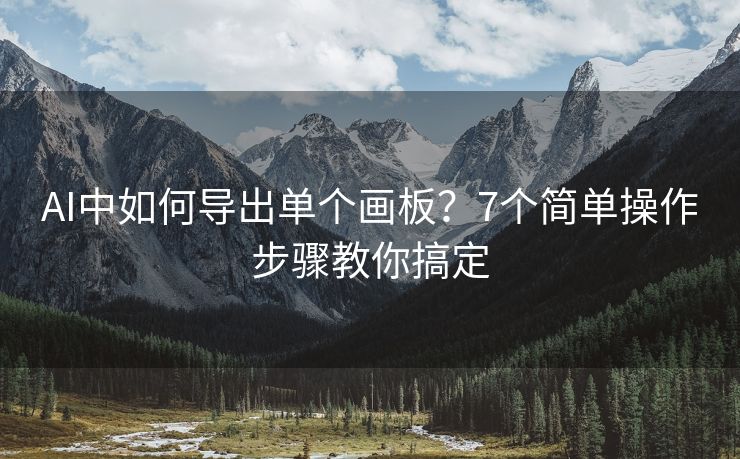
无论是为了网页设计、印刷品制作还是其他图形设计需求,掌握如何在AI中导出单个画板都是一项宝贵的技能。通过遵循上述步骤,你可以轻松地完成这一任务,并将你的创意和设计呈现给世界。
希望这篇指南能帮助你更好地理解和应用Adobe Illustrator,并在设计工作中提高效率。记得不断实践和探索,以充分利用这款强大的图形设计软件。
现在,每当你需要在AI中导出单个画板时,只需按照上述步骤操作,你就能轻松搞定。不再为复杂的导出过程而烦恼,让你的设计工作更加顺畅和高效。
AI中如何导出单个画板?7个简单操作步骤教你搞定——这就是你的答案!

【蜂邮EDM】:EDM邮件营销平台,邮件群发系统,邮件代发服务。 查看价格
【AokSend邮件API】:触发式邮件API,99%送达率,15元/万封。 查看价格
【AOTsend】:Transaction Email API,$0.28/1000 Emails。 查看价格
